多种渠道根据错误代码解决Windows问题
俞木发
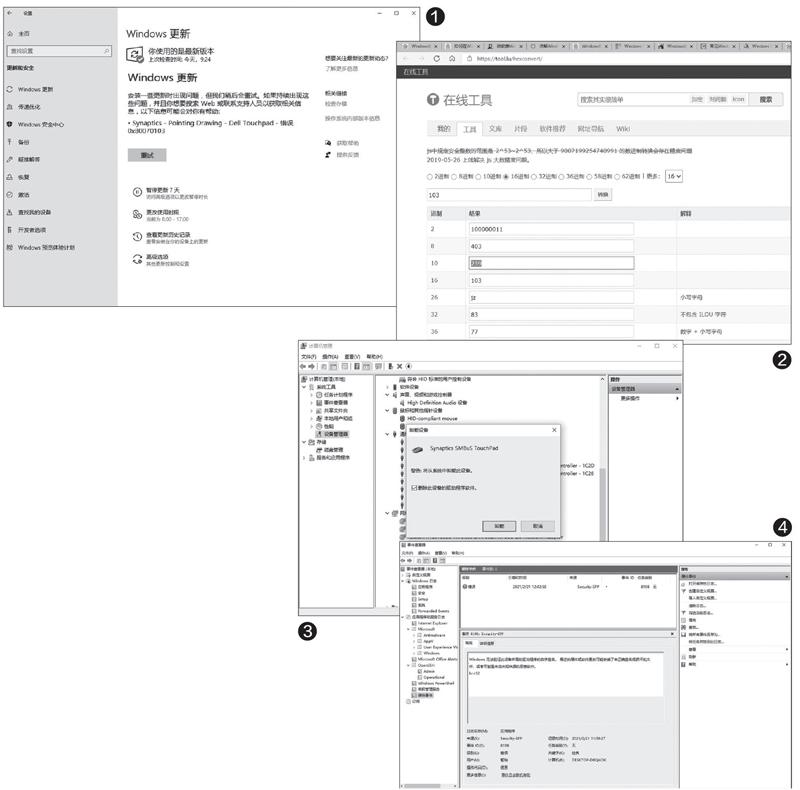
了解代码格式的含义
在默认情况下,Windows 10错误代码的标准格式是类似于0x01234567的10位代码,其中0x表示代码使用16进制格式,前四位0123表示错误类别,一般根据出现错误的界面进行判断。比如笔者在某次更新系统时出现如图所示的错误提示,其中的错误代码是0x80070103,这里8007就是指“系统更新”这个类别的代码(图1)。
代码最后的四位010 3则是16进制的代码编号,因为大多数网站提供的错误代码查询编号使用的是10进制的编码,所以一般还需进行进制转换。进制转换可以借助“https://tool.lu/hexconvert/”提供的在线服务,打开上述的网站后输入16进制代码,如上例的“103”(代码前的0是占位码无需输入),转换后可以看到其10进制错误代码为“259”(图2)。
注意!系統的错误代码还有类似“80073712”(没有0x前缀)、“15”(直接使用10进制格式,代码在4位之内,这个就无需转换了)等。
根据代码查找解决方案
1. 直接根据代码出错窗口的提示查找解决方案
一般来说,系统在出现错误代码时都会给出一些错误提示,大家可以根据提示查找出现错误的原因。比如笔者在笔记本电脑上执行“可选更新→驱动程序更新”时,系统就弹出了如图1所示的错误,可以看到出错的代码为0103(代码对应的含义为“没有更多可用的数据”,具体查询方法请参考下面章节的介绍),出错的设备是笔记本电脑的触摸板。发生这类问题的原因大多是由于在系统更新查询服务器上的驱动文件时,没有找到比本机更新的驱动,因此返回错误提示。如果此时笔记本电脑的触摸设备使用没有问题,那么可以不必理会这个错误,否则请在设备管理器中将出错的驱动完全卸载(卸载时请勾选“删除此设备的驱动程序软件”),然后再次使用系统更新安装驱动即可(图3)。
2. 从事件查看器查找错误代码
平时在遇到一些系统错误时可能没有保留截图或者及时查看并记录错误代码,此时可以通过查看“事件查看器”中记录的错误日志来查找解决方案。比如公司某员工反馈在安装某硬件时总是无法成功安装驱动,此时我们可以通过事件查看器查找错误,启动程序后根据事件类型切换到对应的类别,比如硬件问题可以切换到“硬件事件”,在其中查找错误的事件,这里会记录错误提示和代码(“hr=”后的字符),对于本例的问题按提示下载签名驱动即可解决(图4)。
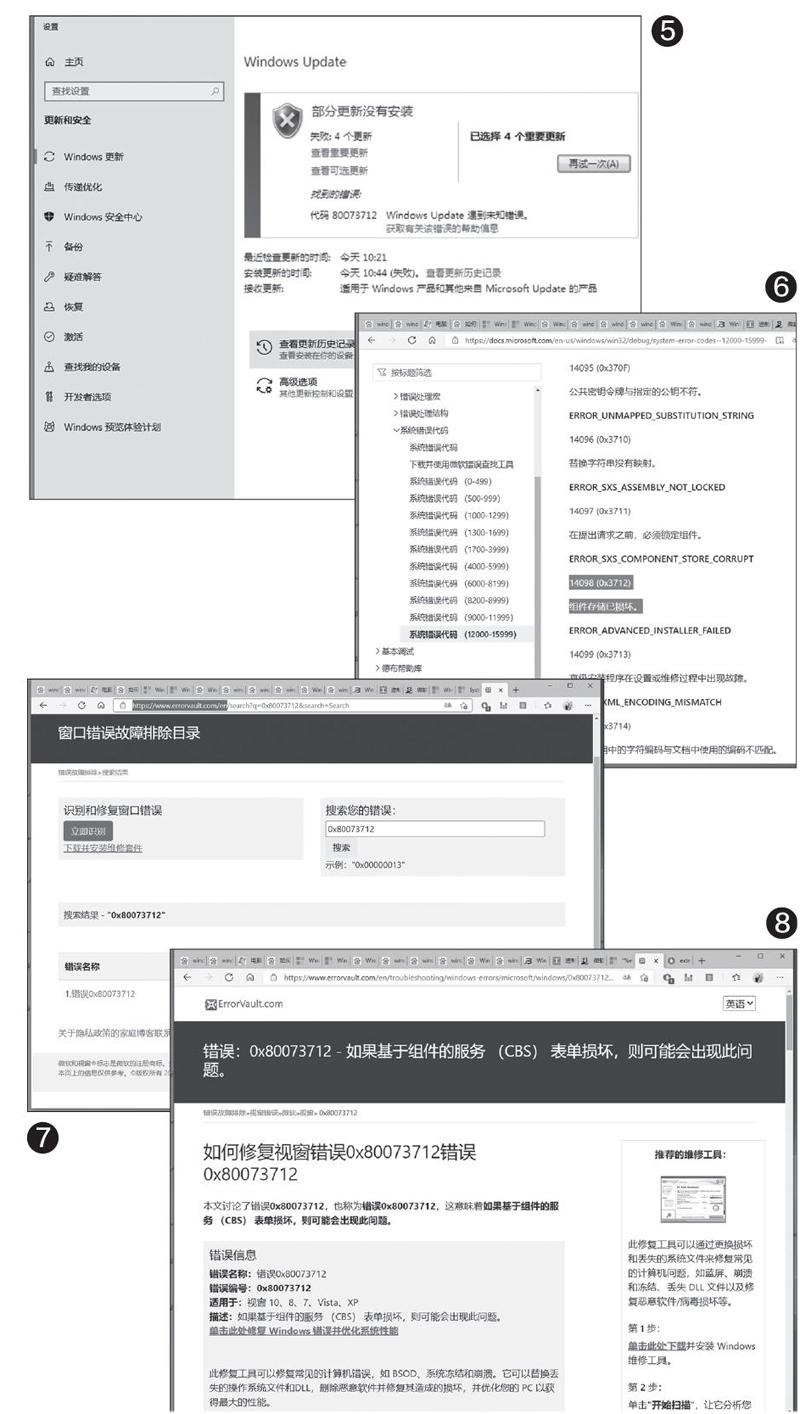
3. 借助专业工具查询解决方案
在日常使用中遇到的一些错误,系统可能并没有提供详细的提示文字,或者我们无法理解字面的意思,因而找不到解决方案。如本机在一次更新时遇到代码为“80073712”的错误,系统只是提示“Windows Update遇到未知错误”,并没有提供其他更多的信息,此时就可以借助一些专业工具来进行查询(图5)。
比如微软已经在官网上(https://docs.microsoft.com/en-us/windows/win32/debug/system-error-codes)收集了常见错误代码及其代码含义的简介。首先记住代码中的最后四位,如上图是3712;接着按照上述介绍的方法将其转换为10进制代码“14098”。打开上述的网站找到该代码,可以看到其代表的意思是“组件存储已损坏”(图6)。
根据这个代码的含义来判断,问题的原因是更新过程中存储的某些(或某个)组件损坏。因为在安装更新的过程中会下载很多用于更新的临时文件,所以极可能是这些临时文件受损所导致的(比如网络问题导致下载的更新文件出错)。按提示先将系统更新服务停止掉,接着打开“C:\Windows\SoftwareDistribution\Download”,将其中的文件全部删除,最后再重启更新便可以顺利地解决问题。
除了微软网站外,“ht tps://w w w.error vault.com/en”也提供关于错误代码的查询服务和解决方案。打开上述的网站后,按提示输入错误代码(建议使用标准0x00000000格式),点击“Search”就可以搜索到关于该代码的详细信息(图7)。
在搜索结果中点击找到的链接,在打开的页面中,网站还提供相应的修复工具和关于该错误的详细解决方法,大家可以参考使用(图8)。
当然,导致错误的原因有很多。如果通过上述的方法仍然无法找到解决方案,我们还可以通过百度搜索或者向微软求助,寻求解决方案。

